Ich wollte kürzlich eine Festplatte formatieren, die ich hatte, ich wollte Debian für einen Server einsetzen und Dinge ausprobieren. Der Punkt war, dass ich wirklich faul war, einen bootfähigen USB zu erstellen, dann meinen Computer zu booten und alles zu installieren.
Und er hatte auch andere Dinge zu tun. Also begann ich zu untersuchen, wie man es von einem anderen Linux installiert, als ob es virtualisiert wäre. So habe ich mich kennengelernt Debootstrap. Und ich werde kurz erklären, wie ich es gemacht habe:
Installation.
Dies hängt immer davon ab, wo der Prozess durchgeführt werden soll. Ich benutze zum Beispiel Manjaro. Es wäre also so etwas wie:
yaourt -S debootstrap
Mit Debian und ähnlich wäre es.
sudo apt-get install debootstrap
Es ist auch wichtig zu wissen, was wir brauchen werden Chroot.
Laufen
Kommen wir jetzt zum Punkt. !! Das erste was wir tun müssener ist cla zu definierenSelten, welche Festplatte und welche Partition dieser Festplatte wir verwenden werden.
Zum Beispiel:
Ich habe zwei Scheiben:
Erste Aufzeichnung: sda Es ist unterteilt in 4-Teilnehmer (sda1, sda2, sda3, sda4)
Zweite Scheibe: sdb Hier habe ich mein Basissystem installiert. Das ist Manjaro.
In dieser Reihenfolge der Ideen. Ich habe die Festplatte ausgewählt SDA und die Partition sda3
Jetzt mounte ich die Partition.
Ich erstelle den Ordner, in dem ich die Partition mounten werde.
sudo mkdir /media/Debian
Jetzt mounte ich die Partition.
sudo mount /dev/sda3 /media/Debian
Installieren Sie das Basissystem
In diesem Schritt installieren wir dann das Basissystem unseres Debian. Dafür führen wir aus.
sudo debootstrap --arch i386 wheezy /media/Debian http://ftp.fr.debian.org/debian
-Bogen: Wir wählen die 32- oder 64-Bit-Architektur.
Keuchend: Hier wählen wir die Debian-Version.
/ media / Debian: Wo wir unsere Partition montieren.
Als nächstes sehen wir, wie unser Basissystem installiert wird.
Wenn Sie fertig sind, werden wir diese Meldung sehen und auch, wenn die Dateien heruntergeladen wurden:
Debian einrichten.
Was wir jetzt tun müssen, ist in die "hineinzukommen" Debian. So können wir Aufträge ausführen, als wären wir in der Debian. Wir führen Folgendes auf der Konsole aus.
LANG=C.UTF-8 chroot /media/Debian /bin/bash
Auf diese Weise können wir Aufträge über die Konsole ausführen Debian.
Was jetzt?
Lassen Sie uns den Kernel installieren! .. Dafür werden wir zuerst die source.list bearbeiten.
nano /etc/apt/sources.list
Glückseligkeit erzeugen sources.list wir können das folgende verwenden WEB
Und wir aktualisieren.!
apt-get update && sudo apt-get upgrade
Also suchen wir nach einem Kernel, den wir mögen mit:
aptitude search linux-image-
Dann erhalten wir eine Liste der verfügbaren Kernel. In meinem Fall habe ich das Linux-Image-3.2.0-4-686-pae installiert
apt-get install linux-image-3.2.0-4-686-pae
In diesem Sinne hätten wir bereits Debian, aber wir werden etwas mehr konfigurieren.
Montage von Trennwänden.
Bearbeiten der Datei / etc / fstab
nano /etc/fstab
Was wir dort platzieren werden, hängt von jedem Computer ab. In meinem Fall werde ich Ihnen nur sagen, dass sich das root "/" in sda3 befindet (wo Sie Debian installieren)
Es wäre so etwas wie:
"/ Dev / sda3 / ext4 standardmäßig 0 1"
Und jetzt fahren wir nur noch mit:
mount -a
Jetzt werden wir das System ein wenig anpassen. Mit dem folgenden Befehl konfigurieren wir die Zeitzone:
dpkg-reconfigure tzdata
Wir werden das SSH installieren (ich werde es nur mit ROT behandeln)
apt-get install ssh
Wir fügen Benutzer hinzu und ändern das Passwort in ROOT
adduser usuarioprueba
passwd root
Jetzt führen wir einfach "exit" aus, um in der natürlichen Systemkonsole zu bleiben und den Grub zu aktualisieren
sudo update-grub
Von hier aus können Sie jede Konfiguration vornehmen, die bereits Ihren Wünschen entspricht. So installieren Sie andere Dienste oder eine grafische Umgebung.
Ich hoffe dir gefällt die Post!
Saludos.!
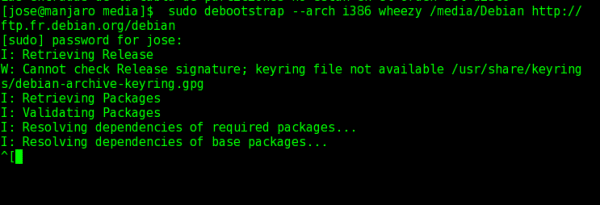
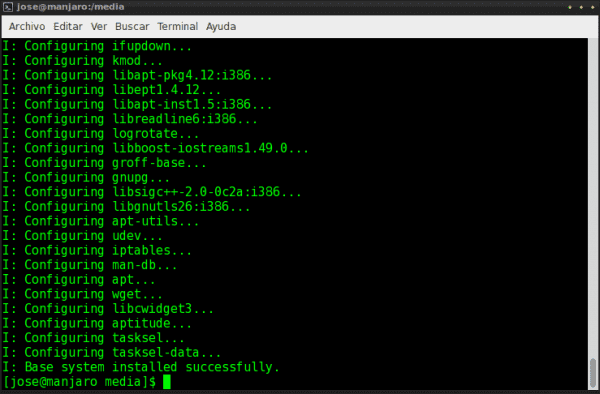
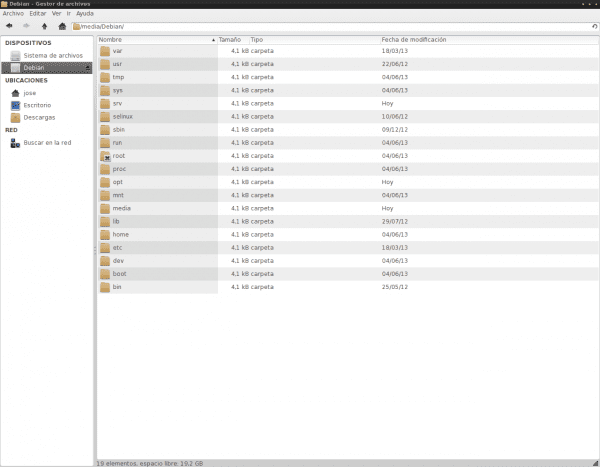
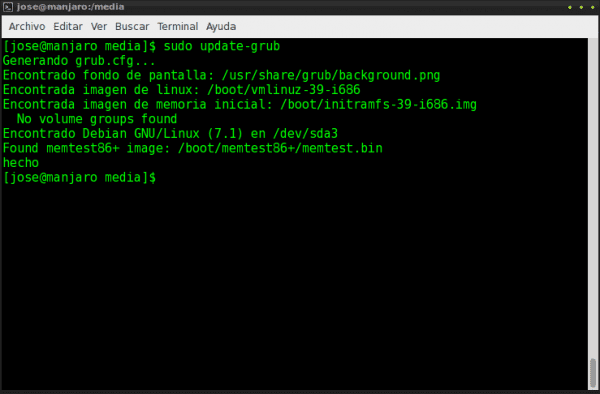
Ausgezeichnete Arbeit.
Whoa! wie nützlich. Ich werde den Test machen
Großartig!
Ausgezeichnet. Debian From Scrarch für Bogenschützen.
da ist ein Fehler
Lol Ich werde mit diesem Wort niemals dazu in der Lage sein. Ich habe immer ... ich habe es IMMER falsch geschrieben. uu
Kein Problem, nachdem einer der Mods das Problem behoben hat: v
Ja, klar, mach dir nicht die Mühe, die Rechtschreibprüfung zu verwenden, dafür sind wir da, um sie für dich zu verwenden, hahaha. 😀
Ok, das ist es, und im Übrigen sudo ich auch den Yaourt-Befehl, weil er niemals als root verwendet werden sollte. 😛
Interessant und sehr praktisch.
interessant
wie immer interessant ... normalerweise vergesse ich schnell fast alles, was ich lese und behalte die zentrale Idee, aber in diesem Fall kann ich den "Zaun" des dritten Absatzes nicht aus meinem Kopf bekommen, sonst gute Arbeit!
Hahaha, es ist bereits behoben. 😀